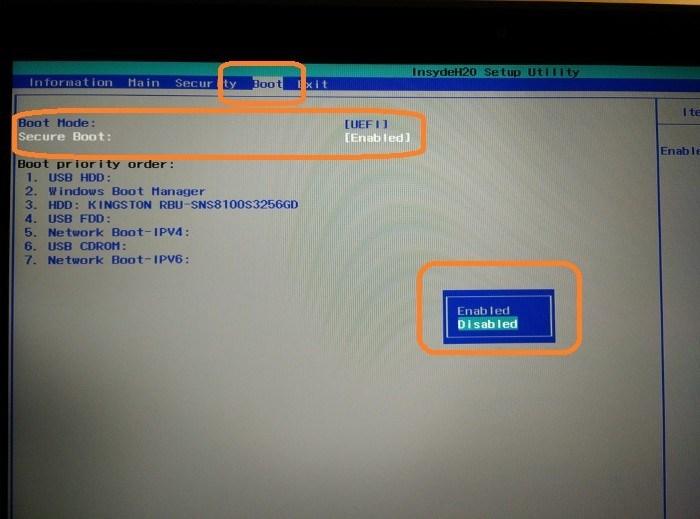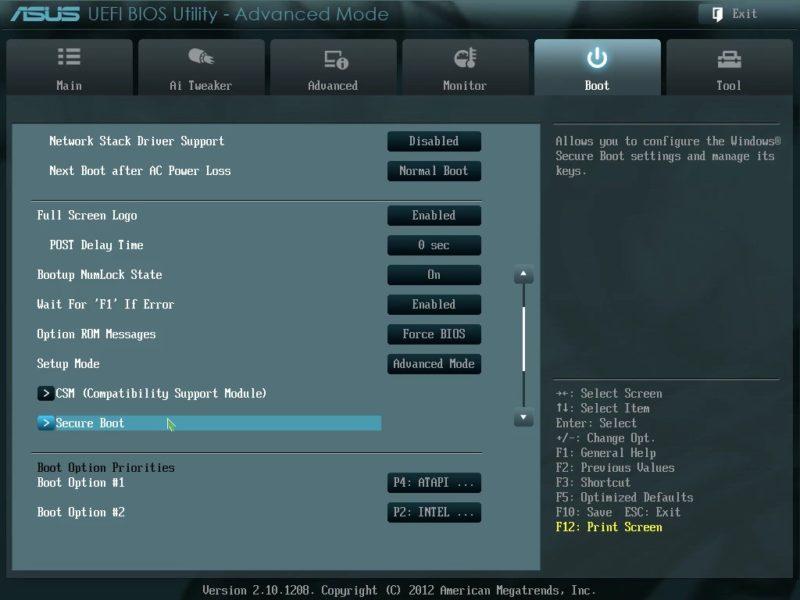Secure Boot — это функционал UEFI, который предотвращает загрузку неавторизованных ОС и программного обеспечения в период процесса загрузки. Это означает, что Secure Boot не является функцией Windows 8 или Windows 10, а применяется операционкой. Основная причина отключения этой функции — если ваш компьютер или ноутбук не может загрузиться с флэш-накопителя (даже если загрузочный флэш-накопитель сделан правильно).
Иногда бываю ситуации, когда требуется отключить Secure Boot в UEF. Например, эта она может создавать проблемы при загрузке с флешки или диска, при установке Windows 7, XP или Ubuntu. Одним из наиболее распространенных случаев является сообщение «Secure Boot не настроен правильно» на рабочем столе Windows 8 и 8.1. Ниже мы рассмотрим, как отключить Secure Boot в биосе ASUS.
Порядок отключения
Чтобы отключить Secure Boot, необходимо сначала войти в настройки UEFI (BIOS) компьютера. Это можно сделать двумя основными способами.
- Способ 1. Если на вашем компьютере установлена Windows 8 или 8.1, вы можете перейти в Настройки — Изменить настройки компьютера — Обновление и восстановление — Восстановление и нажать «Перезагрузка» в специальных параметрах загрузки. Затем выберите Advanced Options — UEFI Software Settings, компьютер перезагрузится и перейдет к необходимым настройкам.
- Способ 2. Нажмите клавишу Delete (для настольных компьютеров) или F2 (для ноутбуков, иногда — Fn+F2). Здесь показаны часто используемые ключевые альтернативы. Однако для некоторых материнских плат эти альтернативы могут отличаться, поскольку они обычно отображаются на загрузочном экране при включении компьютера.
Материнские платы и ноутбуки Asus
Чтобы выполнить отключение Secure Boot ASUS, перейдите на вкладку Boot — Secure Boot в конфигурации UEFI и выберите «Other OS» в разделе OS Type в конфигурации UEFI, затем сохраните настройки (клавиша F10).
На некоторых моделях материнских плат Asus для той же цели перейдите на вкладку Security или Boot и установите Secure Boot в положение Disabled.
На некоторых материнских платах Gigabyte отключение Secure Boot в биосе ASUS доступно на вкладке BIOS Features. Для загрузки с загрузочного USB-накопителя (не UEFI) вам также потребуется включить загрузку CSM и предыдущую версию загрузки.
Дополнительные способы отключения
На большинстве ноутбуков и компьютеров вы найдете те же опции поиска, что и для перечисленных выше предметов. В некоторых случаях некоторые детали могут отличаться, например, на некоторых ноутбуках отключение Secure Boot может выглядеть как выбор операционной системы в BIOS — Windows 8 (или 10) и Windows 7. В этом случае выбор Windows 7 эквивалентен отключению Secure Boot.